Việc tải và cài đặt Driver máy in HP M706N đối với một số kỹ thuật viên thường xuyên được tiếp xúc và sử dụng là việc hoàn toàn đơn giản. Tuy nhiên đối với một số người dùng không chuyên đôi khi gặp nhiều khó khăn trong quá trình cài đặt. Trong bài viết này Trường Thịnh Phát sẽ đồng hành cùng quý khách hàng trong các vấn đề về tải và cài đặt Driver HP M706N.
Nội dung chính
1. Hướng dẫn tải Driver HP M706N
Cách 1: Tải Driver trực tiếp tại website truongthinhphat.net.vn
Để quý khách hàng dễ dàng lựa chọn và tải đúng phiên bản Driver của máy, Trường Thịnh Phát sẽ cung cấp đến quý khách hàng link Driver tải nhanh chóng nhất, các bước thực hiện như sau:
Bước 1: Truy cập sản phẩm Tại đây, chọn vào mục "Tải Driver".
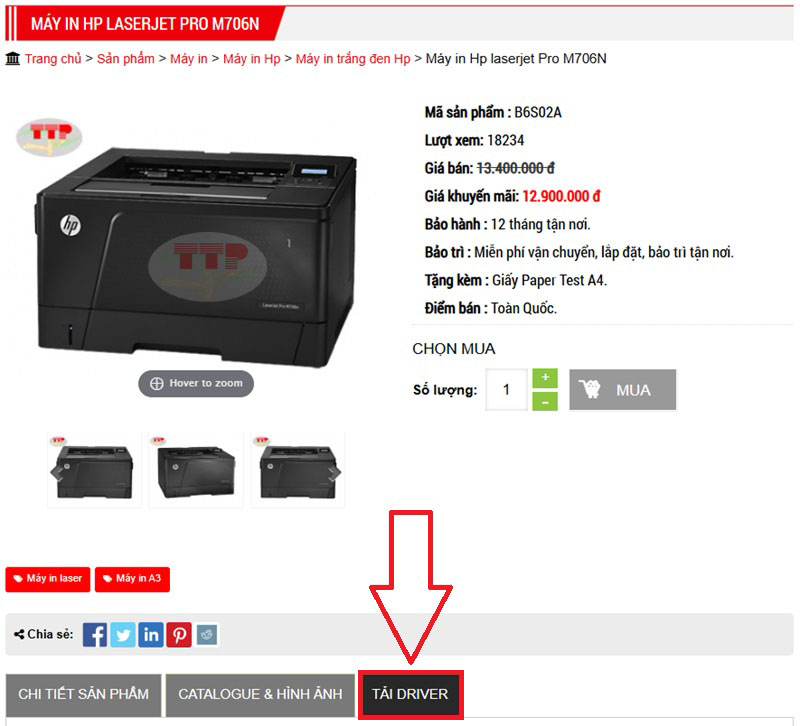
Bước 2: Nhấn vào liên kết file Driver.

Bước 3: Nhấn tải xuống để tải File Driver.
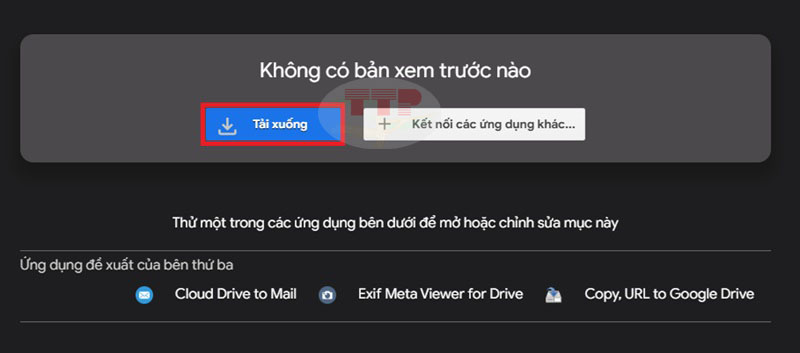
Cách 2: Tải Driver tại website hãng HP
Bước 1: Truy cập công cụ tìm kiếm để tìm kiếm từ khóa “Support HP”
Kết quả truy vấn với tên miền “https://support.hp.com/” đây mới là trang web chính thức của hãng về hỗ trợ Driver. Click chọn vào!
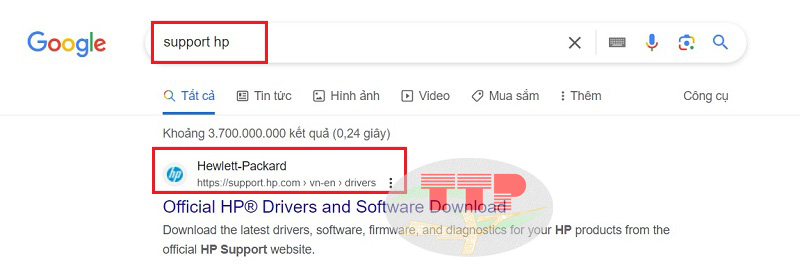
Hoặc bạn có thể truy cập trực tiếp tại đây!
Sau đó hệ thống hiển thị cho người dùng 5 sự lựa chọn đó là Printer, Laptop, Desktop, Poly, Other. Ở lựa chọn này bạn sẽ chọn “Printer” để cài đặt Driver.
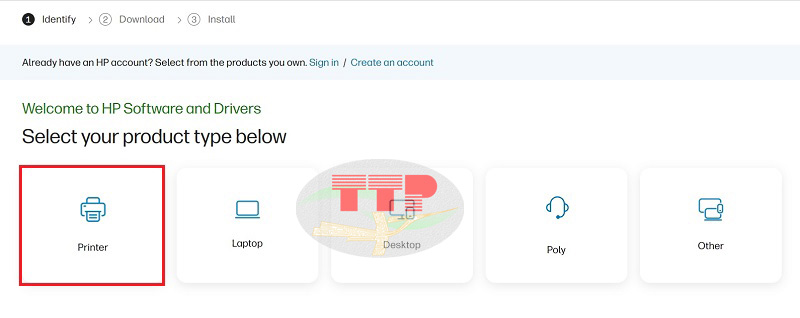
Bước 2: Chọn model cần tải Driver
Ở đây, Driver cần tải là Driver HP M706N, có tên đầy đủ là Máy in Hp Laserjet Pro M706N, bạn chỉ cần điền Model “M706N” hoặc “HP M706N”, Website HP sẽ đề xuất cho bạn "Hp Laserjet Pro M706N", hãy chọn theo gợi ý hoặc nhấn tìm kiếm.
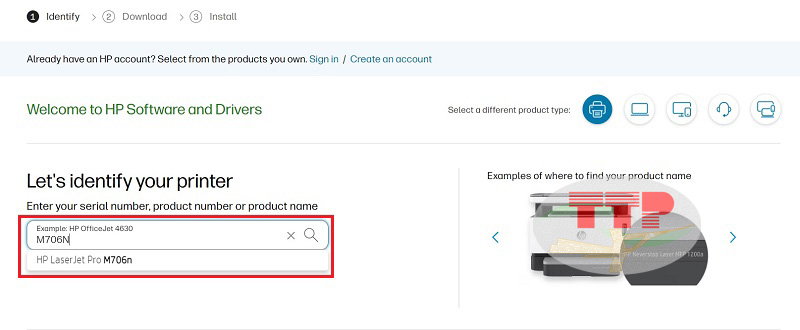
Sau đó, website sẽ nhận diện được hệ điều hành của máy tính ở mục "Detected operating system" và đề xuất phiên bản Driver phù hợp nhất. Ở đây máy tính tại Trường Thịnh Phát đang sử dụng hệ điều hành window 10 thì website sẽ hiển thị “Windows 10 (64-bit)”.
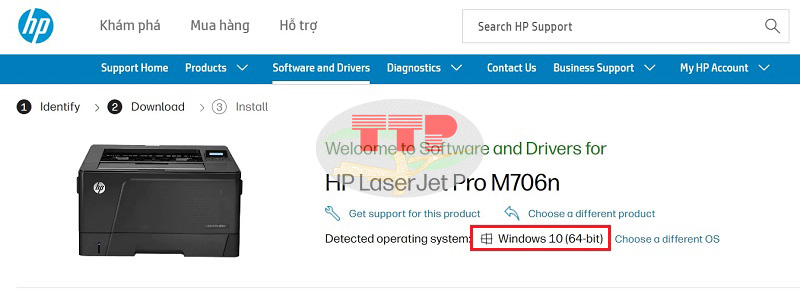
Bước 3: Chọn tải phiên bản Driver
Sau khi lựa chọn đúng Model, tiếp theo đó là tiến hành lựa chọn phiên bản Driver phù hợp nhất. Thông thường người dùng nên sử dụng phiên bản đầy đủ nhất của Driver để được sử dụng đầy đủ (đối với phiên bản Driver này sẽ có dung lượng cao hơn các phiên bản khác). Chọn bản “HP Universal Print Driver for Windows PostScript (64-bit)” để tải bản full. Nếu như chọn các phiên bản khác, máy tính bạn sẽ không thể sử dụng được một số chức năng của máy hoặc cài đặt với phiên bản online (yêu cầu bắt buộc có mạng mới có thể cài đặt được).
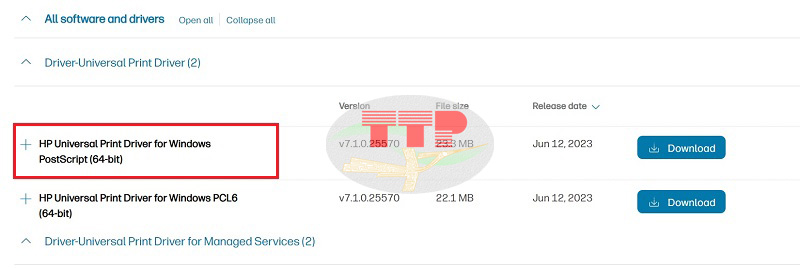
Lưu ý: Đối với nhu cầu tải Driver máy in Hp LaserJet Pro M706N về USB để cài đặt, bạn chọn “Choose a different OS” để chọn hệ điều hành tương thích với máy mà bạn muốn tải về. Sau đó chọn Driver cần tải và nhấn tải. Rồi lựa chọn phiên bản Driver phù hợp giống như bước 3.
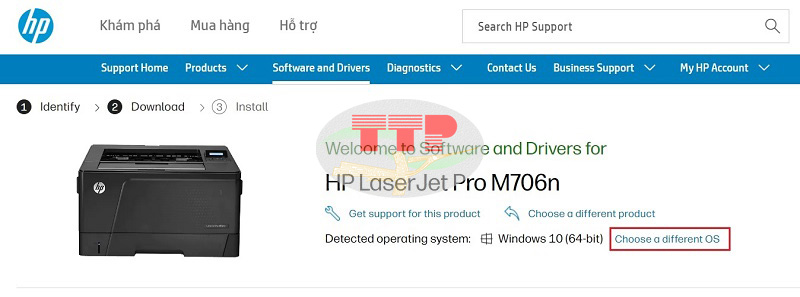
Bước 4: Tiến hành download
Nhấn vào nút "Download" như trong hình ảnh để tải File Driver về máy và tiến hành cài đặt.

2. Hướng dẫn cài đặt Driver máy in Hp LaserJet Pro M706N
Sau khi đã lựa chọn và tải đúng phiên bản Driver phù hợp với máy tính thì tiếp đến bạn tiến hành cài đặt Driver chi tiết theo các bước sau:
Bước 1: Tiến hành mở file Driver và chọn “Unzip”.
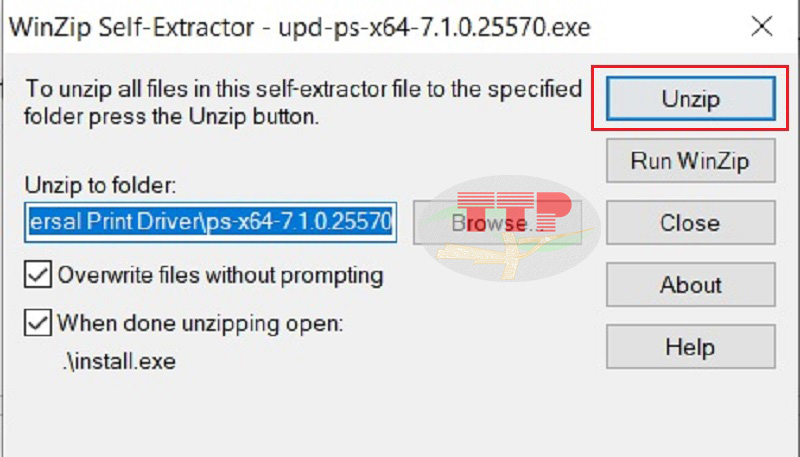
Tiếp tục chọn "Install".
Bước 2: Chọn “Yes” để chấp thuận các điều khoản của hệ thống.
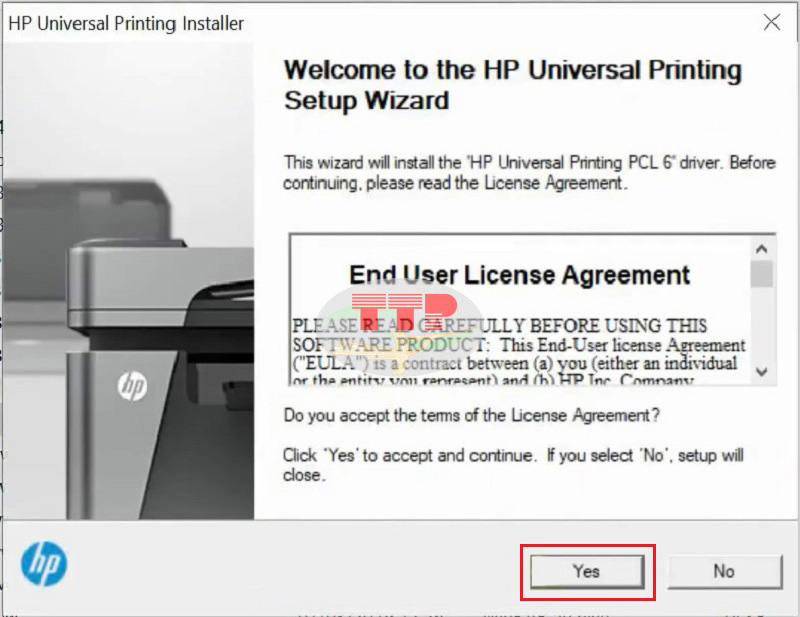
Bước 3: Chọn “Traditional mode” rồi nhấn tiếp theo.
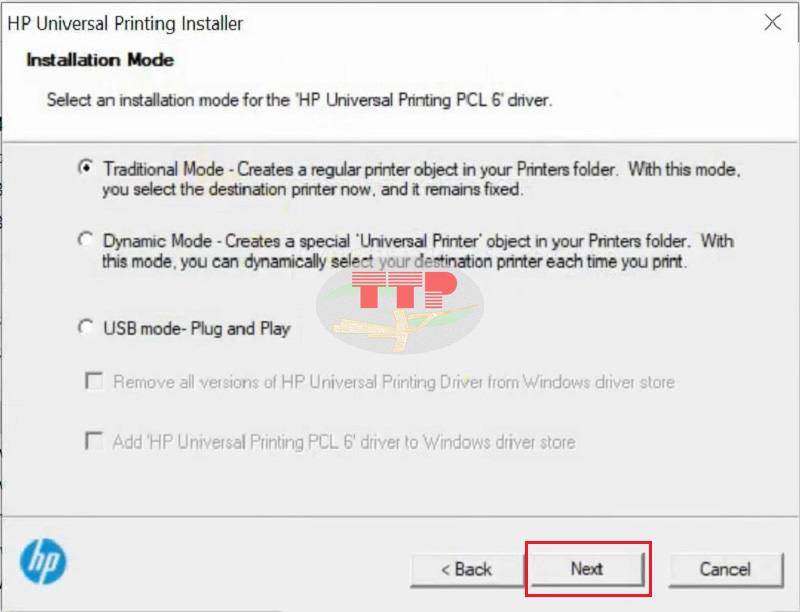
Bước 4: Sau đó chọn Add printer using a TCP/IP.
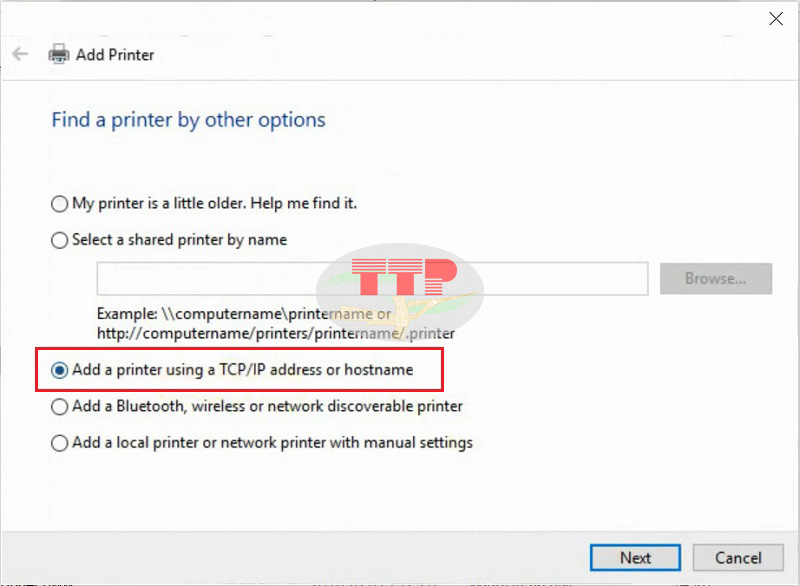
Bước 5: Nhập địa chỉ IP tĩnh của máy tính.
Ở phần “Device type” bạn chọn “TCP/IP type” và nhập IP khớp với IP trên máy rồi nhấn Next.
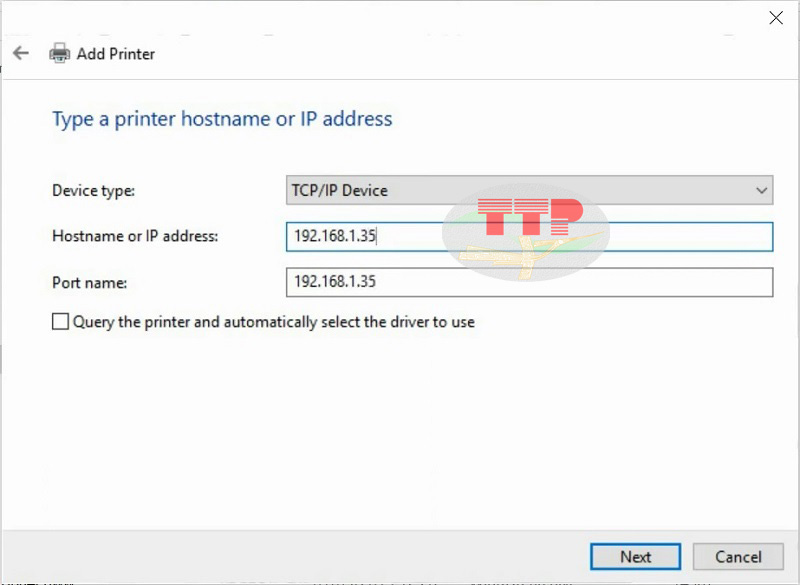
Lưu ý: Để có thể nhập đúng địa chỉ IP của máy, bạn cần thiết lập địa chỉ IP tĩnh trên máy in trước, sau đó dùng địa chỉ IP nay để kết nối với máy tính mới có thể cài đặt Driver được.
Bước 6: Sau khi đã nhập đúng IP, hệ thống sẽ tự động nhận diện được máy in được kết nối. Sau đó nhấn Next để tiếp tục.
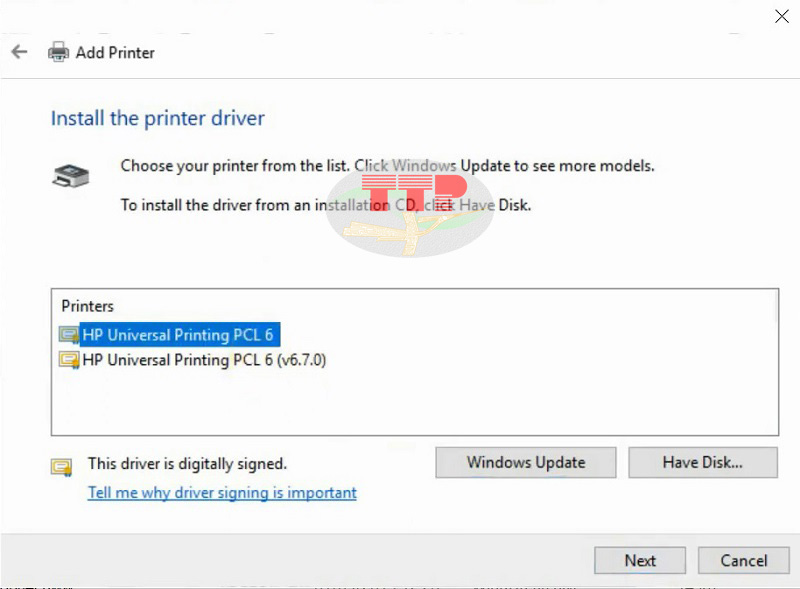
Tiếp tục chọn Next để tiếp tục.
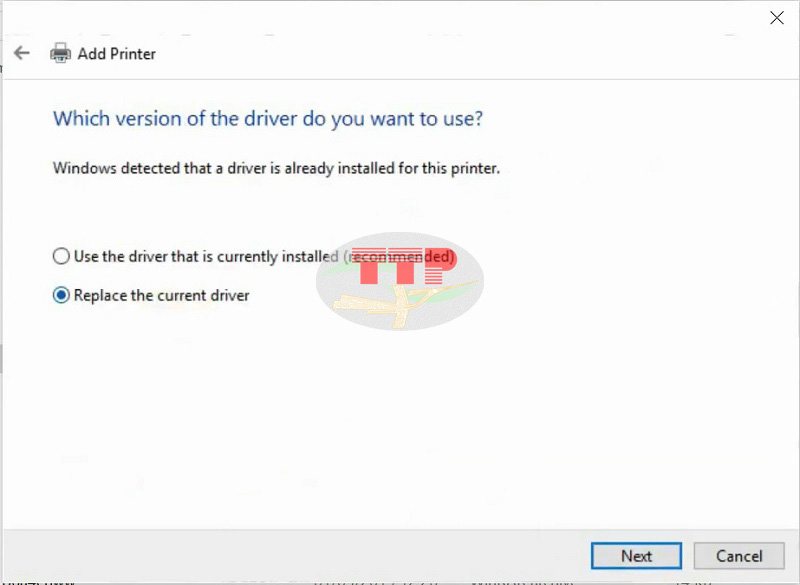
Bước 7: Ở mục đổi tên, bạn có thể tùy chọn tên theo yêu cầu mong muốn. Sau đó đợi trong giây lát để cài đặt Driver máy in Hp LaserJet Pro M706N rồi nhấn Next.
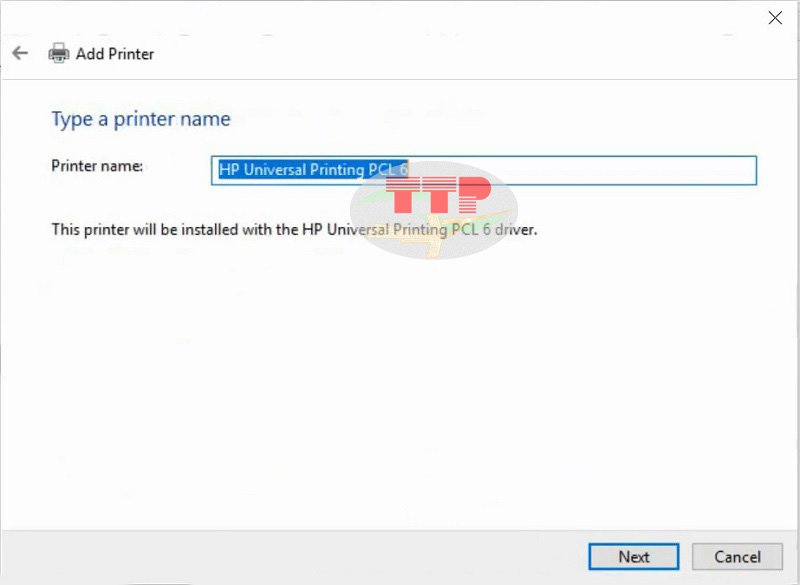
Sau đó hệ thống sẽ tiến hành cài đặt vào máy, bạn vui lòng đợi trong giây lát.
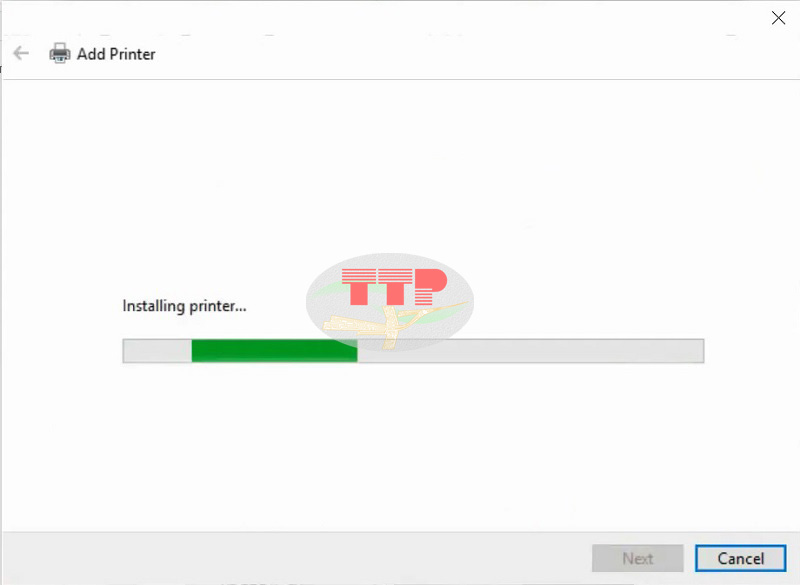
Bước 8: Sau khi hệ thống hoàn thành cài đặt Driver vào máy, bạn sẽ lựa chọn việc sử dụng cho 1 máy tính hãy chia sẻ máy tính với nhiều máy in. Tùy chọn rồi nhấn Next.
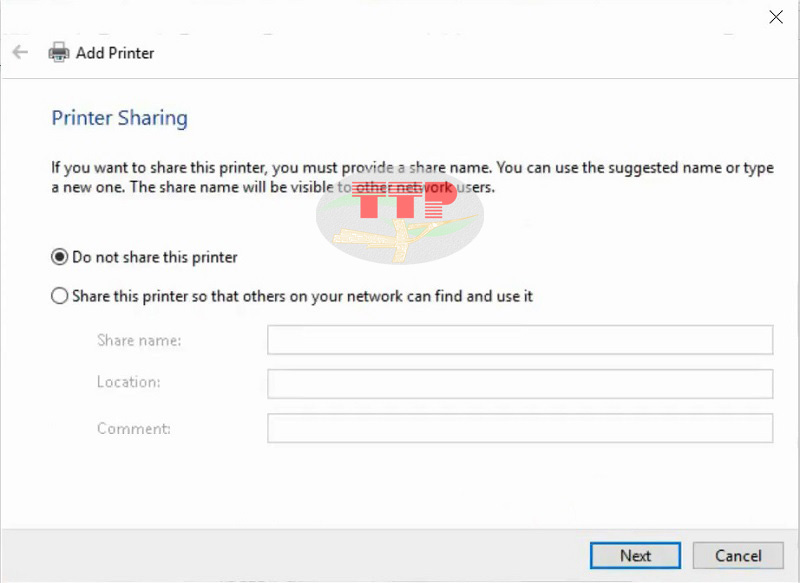
Bước 9: Để kết thúc tiến trình cài đặt của hệ thống, bạn có thể in test thử 1 bản in hoặc có thể bỏ qua bằng cách nhấn “Finish” để hoàn thành việc cài đặt.
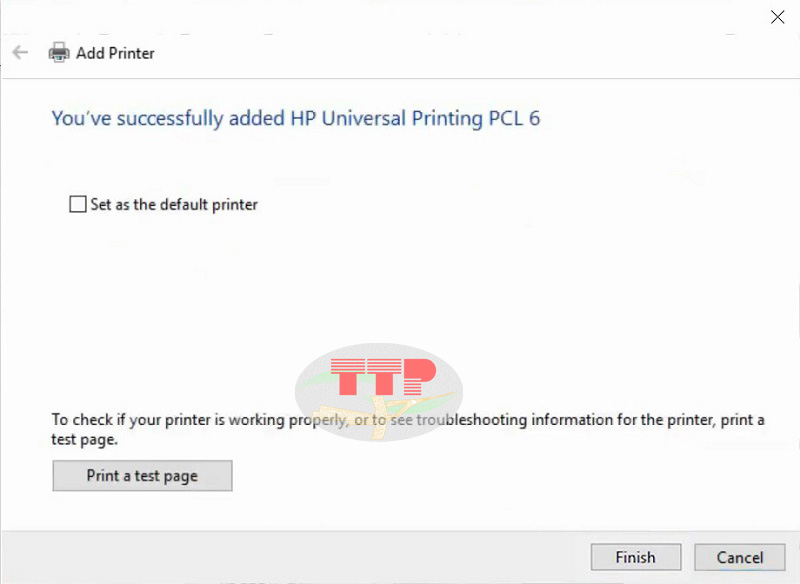
Chúc bạn thực hiện thành công!
3. Lưu ý khi cài đặt Driver
Việc cài đặt Driver cho máy in này tương đối khác so với các sản phẩm khác nên người dùng cần lưu ý một số vấn đề sau:
-
Lựa chọn đúng phiên bản Driver và hệ điều hành hỗ trợ phù hợp, có nhiều phiên bản Driver khác nhau nên người dùng tự cài đặt cần được tư vấn kỹ từ kỹ thuật viên của nhà cung cấp.
-
Đọc kỹ hướng dẫn sử dụng và chế độ bảo hành của hãng.
-
Lựa chọn đúng website chính thức của hãng để truy cập và tải Driver để tránh sử dụng phần mềm nhiễm mã độc gây ảnh hưởng tới máy tính của bạn.
-
Kiểm tra nguồn, khởi động lại để cài đặt.
-
Hãy chắc chắn rằng bạn đã kết nối máy in với máy tính thông qua cáp USB
Hy vọng với các bước chi tiết trên đây sẽ giúp bạn tải và cài đặt Driver máy in HP LaserJet Pro M706N một cách chính xác nhất. Tuy nhiên Trường Thịnh Phát luôn sẵn hàng hỗ trợ các vấn đề kỹ thuật và hỗ trợ cài đặt online, nếu quý khách hàng có nhu cầu tư vấn sản phẩm hãy thắc mắc về cài đặt có thể liên hệ trực tiếp hotline của công ty để được hỗ trợ nhanh nhất nhé!















